Cài đặt mạng dữ liệu cho iPhone hướng dẫn SIÊU ĐƠN GIẢN
Làm thế nào khi bạn đang ở nơi không có wifi, bạn đang phải di chuyển và không thể kết nối với các điểm wifi xung quanh. Hay bạn đang gặp vấn đề với việc cài đặt mạng dữ liệu cho iPhone của mình. 24hStore sẽ hướng dẫn cách cài đặt mạng dữ liệu, cũng như cách khắc phục tình trang không thể vào được mạng trên iPhone mà bạn gặp phải.
Cài đặt mạng dữ liệu cho iPhone để làm gì?

Các thiết bị di động như điện thoại, máy tính bảng và các thiết bị khác cần có kết nối Wifi hoặc mạng dữ liệu để thực hiện truyền tải không dây. Trong một số trường hợp không có wifi thì việc sử dụng cài đặt mạng dữ liệu là phương pháp tối ưu nhất.
Cài đặt mạng dữ liệu cho iPhone của bạn giúp truy cập internet mà không phải tìm kiếm, đăng nhập vào mạng wifi. Một số mạng dữ liệu di động không dây phổ biến hiện nay là 3G/4G/LTE/5G.
Ngoài ra, để kết nối WiFi nhà bạn trở nên nhanh hon và tránh bị câu trộm, đừng quên thực hiện cách đổi mật khẩu WiFi 3-6 tháng 1 lần.
Xem thêm bài viết: 11 cách sửa lỗi Wi-Fi hoạt động chậm, mất kết nối trên iPhone
Hướng dẫn cài đặt mạng iPhone
Sau đây là những cách để sử dụng mạng ổn định, giảm dung lượng cho những tác vụ không cần thiết hoặc cách để phát wifi trên iPhone.
Tiết kiệm dữ liệu di động
Cài đặt >> Chọn Di động >> Chọn Sim đang sử dụng > Chọn Chế độ dữ liệu thấp.
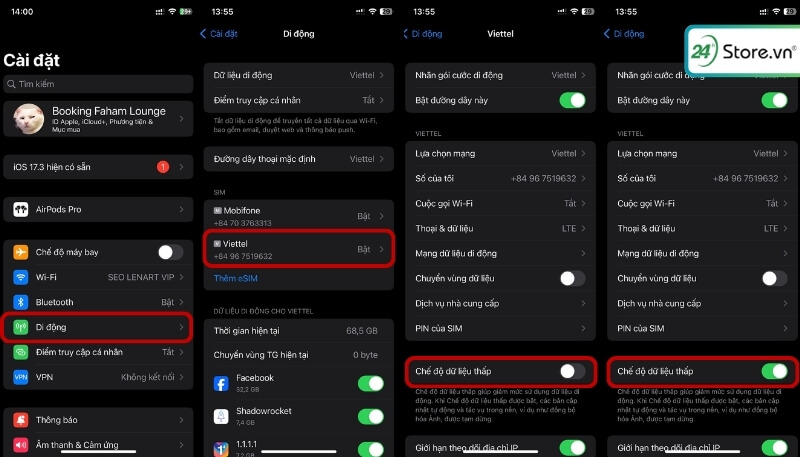
Bật/Tắt Chuyển vùng dữ liệu
Cài đặt >> Chọn Di động >> Chọn Sim đang sử dụng >> Bật hoặc tắt Chuyển vùng dữ liệu.
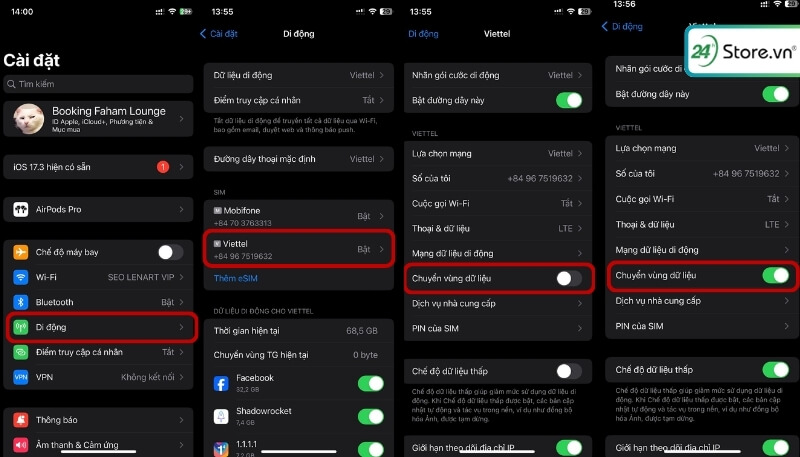
Tùy chọn 3G hoặc 4G/LTE
Cài đặt >> Chọn Di động >> Chọn Sim đang sử dụng >> Chọn Thoại & dữ liệu >> Chọn 3G hoặc 4G.

Cách phát Wifi
Cài đặt >> Vào Điểm truy cập cá nhân >> Chọn Cho phép người khác kết nối.

Lưu ý: Bạn phải bật dữ liệu di động và Wifi/Bluetooth để có thể chia sẻ dữ liệu di động.
Nếu bạn thường xuyên cần sử dụng mạng khi ra ngoài đường, đừng bỏ lỡ cách đăng ký mạng Viettel 5k 1 ngày với các gói cước 5k siêu tiết kiệm và truy cập với tốc độ cao cực hời.
Cài đặt sử dụng dữ liệu cho từng ứng dụng và dịch vụ trên máy
Cài đặt >> Chọn Di động >> Kéo xuống và tùy chọn tắt các ứng dụng không cần thiết.

Khóa thẻ sim iPhone
Cài đặt >> Di động >> Chọn Sim đang sử dụng >> Chọn PIN của SIM >> Bật PIN của SIM >> Nhập PIN để khóa SIM.
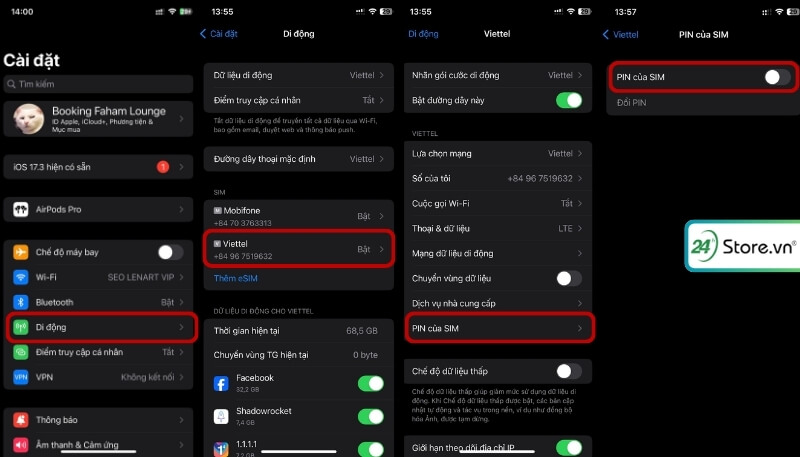
Tham khảo điện thoại iPhone 15 Pro Max 512GB, được trang bị bộ phát tín hiệu sóng 5G mới nhất giúp gia tăng độ ổn định khi kết nối internet giúp cho trải nghiệm xem phim và chơi game của bạn không bị đứt quãng!
Đặt lại cài đặt mạng cho iPhone
Đặt lại cài đặt mạng dữ liệu cho iphone giúp khắc phục tình trạng điện thoại iPhone cũ chính hãng không truy cập được Internet. Hoặc việc bạn đã chỉnh sửa quá nhiều và muốn nó trở về tình trạng ban đầu của máy.
Cách thực hiện
Bước 1: Mở Cài đặt >> Chọn Cài đặt chung.
Bước 2: Chọn Chuyển hoặc đặt lại iPhone.
Bước 3: Chọn đặt lại >> Đặt lại cài đặt mạng.
Bước 4: Nhập mật khẩu của bạn (nếu có) > Nhấn Đặt lại cài đặt mạng để xác nhận.
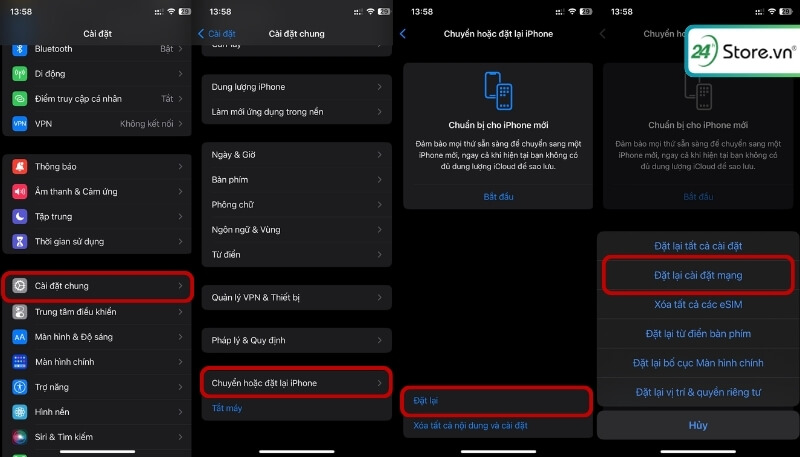
Một số lưu ý khi khôi phục cài đặt mạng cho iPhone
Nếu bạn đang có thắc mắc “iPhone đặt lại cài đặt mạng có sao không?” thì đây sẽ là câu trả lời:
Việc đặt lại cài đặt mạng có thể khiến iPhone bị mất eSim. Để tránh bị mất eSim, ở bước cuối cùng khi hệ thống hỏi với 2 lựa chọn:
- Bạn có muốn xóa gói cước di động (thông tin eSim) không?
- Bạn có muốn xóa thông tin khác và giữ lại thông tin eSIM không?
Hãy chọn lựa chọn thứ 2 để giữ lại thông tin eSim nhé.
Khi thực hiện thao tác đặt lại mạng, đồng nghĩa bạn sẽ xóa các thông tin về mạng bao gồm mật khẩu Wifi đã lưu và các thiết lập VPN.
Các thiết bị Bluetooth đã ghép nối sẽ không được phép ghép nối.
Qua bài viết trên 24hStore đã chia sẻ các thông tin về cài đặt mạng dữ liệu cho iPhone. Mong rằng bài viết có thể hỗ trợ các bạn trong việc thiết lập mạng trên iPhone. Nếu có nhu cầu mua các sản phẩm Smartphone hãy ghé ngay 24hStore để trải nghiệm những siêu phẩm nhé.
Bài viết liên quan:
Thủ thuật giúp bạn kiểm tra dung lượng iphone chính xác nhất
Những mẹo ẩn nội dung tin nhắn trên iPhone mà Apple không muốn cho bạn biết
5 cách sửa lỗi iPhone 14 mất kết nối 5G NHANH nhất






















